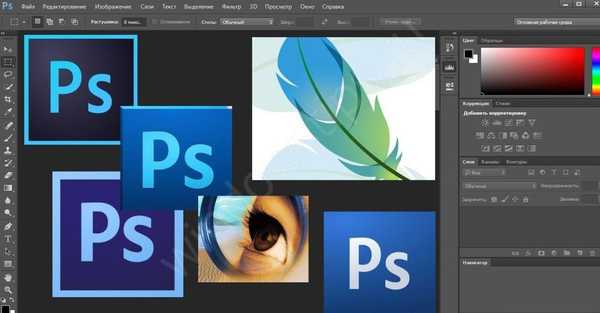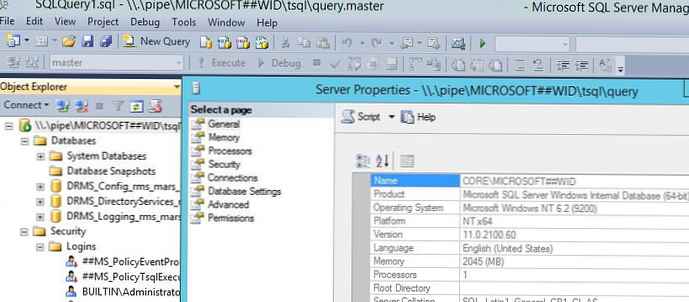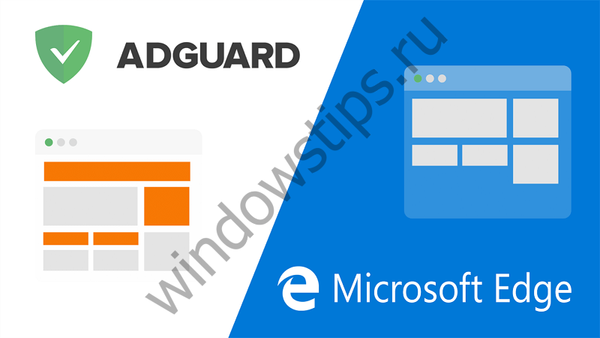„Správca zablokoval vykonávanie tejto aplikácie v systéme Windows 10“ - vidíte túto chybu pri inštalácii softvéru? V našom článku sa budeme zaoberať príčinami a riešením chyby „Táto aplikácia je z bezpečnostných dôvodov zablokovaná“..
V snahe zvýšiť bezpečnosť systému Windows 10 vývojári vylepšili bezpečnostné mechanizmy, ale zároveň nevedomky vytvorili pre používateľov ďalšie problémy. V niektorých prípadoch teda pri inštalácii alebo spustení série zdanlivo úplne bezpečných programov systém Windows 10 odpovie výstražným oknom „Táto aplikácia bola z dôvodu ochrany zablokovaná.“. Uzamknutý program nie je nainštalovaný a nespustí sa. Navyše aj s právami miestneho správcu.
Variantne môže táto správa vyzerať „Tento vydavateľ bol zablokovaný a jeho programy sa v počítači nebudú spúšťať.“. Dôvodom takéhoto podivného správania systému Windows 10 je mechanizmus kontroly používateľských účtov. Faktom je, že algoritmy, ktoré sú v nich zabudované, blokujú nielen potenciálne nebezpečné programy, ale aj tie, ktoré majú digitálny podpis s ukončenou platnosťou alebo zrušený.
Zloženie digitálneho podpisu si môžete prezrieť vo vlastnostiach súboru prepnutím na kartu „Digitálny podpis“. Táto karta je prítomná vo vlastnostiach najbežnejších súborov známych softvérových produktov..

Ak ste si istí bezpečnosťou spusteného alebo nainštalovaného programu, ochranný mechanizmus opísaný vyššie sa dá obísť niekoľkými spôsobmi. Môžete:
- Pokúste sa spustiť spustiteľný súbor z príkazového riadku
- Zakázať kontrolu používateľských účtov
- Odstráňte vložený digitálny podpis
Prvý spôsob je najjednoduchší. Otvorte konzolu CMD ako správca a zadajte cestu k spustiteľnému súboru v nej.

Ak to nepomôže a systém stále zobrazuje správu „Správca zablokoval vykonanie tejto aplikácie“, dočasne deaktivujte UAC akýmkoľvek spôsobom, ktorý je pre vás vhodný, nainštalujte aplikáciu a potom znova zapnite kontrolu používateľských kont. Fanúšikovia kopajúci do registra môžu použiť nasledujúce vyladenie. Musíte prejsť do sekcie HKEY_LOCAL_MACHINE / Software / Microsoft / Windows / CurrentVersion / Policies / System a zmeniť hodnotu parametra EnableLUA z 1 na 0. Ak chcete povoliť UAC, musíte znova nastaviť 1..

Odstránenie digitálneho podpisu je radikálnejšou možnosťou. Tu budete potrebovať softvérové nástroje tretích strán, napríklad pomôcku FileUnsigner. Je zadarmo, nevyžaduje inštaláciu a veľmi ľahko sa používa. Ak chcete digitálny podpis zo súboru odstrániť, jednoducho ho presuňte na spustiteľné súbory pomocného programu. V takom prípade by sa vo vlastnostiach súboru mala zrušiť záložka „Digitálny podpis“.

Ak žiadna z vyššie uvedených metód nepomohla vyrovnať sa s chybou „Správca zablokoval vykonanie tejto aplikácie,“ môžete skúsiť nainštalovať tvrdohlavú aplikáciu v relácii zabudovaného účtu správcu systému Windows 10, ale toto je už téma pre ďalšiu diskusiu.
Prajem pekný deň!